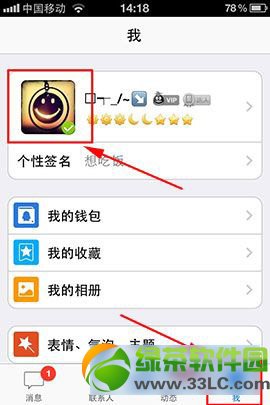萬盛學電腦網 >> 圖文處理 >> Photoshop教程 >> ps文字教程 >> Photoshop制作秋意GIF動畫效果
Photoshop制作秋意GIF動畫效果
本教程主要使用Photoshop使用蒙版制作秋色情裝字體動畫,教程主要使用PS的蒙版來做動畫,喜歡的朋友讓我們一起來學習吧。
先看看效果圖

具體的制作步驟如下:
1.創建一個新的文件,大小自定義,百度找一個秋天素材,打開拖入新建的文件,Ctrl+t縮小到適合大小。

2.Shift+Ctrl+N新建一個圖層,Shift+F5填充一個顏色,色值為#181818
3.選擇T鍵入文本,我用的是方正正黑體字體,網上很多你可以去下載一個,在畫布上輸入文字,文字要一個層,如下圖所示:

4.選擇字體圖層Ctrl+左鍵,然後刪除字體圖層。

5.按"刪除鍵"刪除邊框裡面的部分,Ctrl+D取消邊框,得到:

6.高版本ps在圖層裡面勾選動畫,8.0的ps請轉到ImgageReady裡面工作。入下圖:
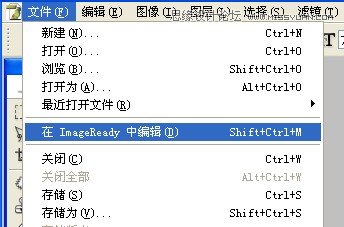
7.在動畫裡面設置時間為0.1秒,復制一層。

8.這部比較重要,選中素材圖層,動畫圖層1把素材移動左上角,動畫圖層2把素材移動右上角。
動畫圖層1移動:
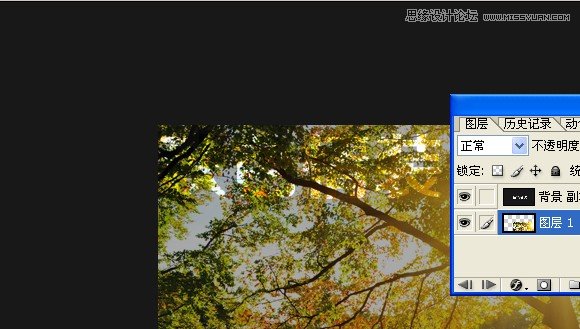
動畫圖層2移動:
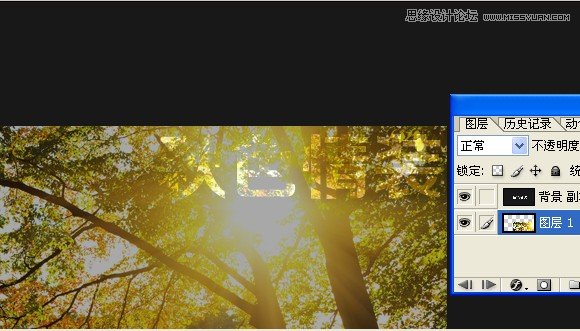
9.做過渡。參數如圖:
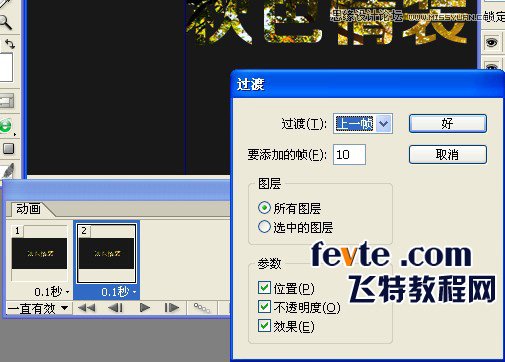
10.點擊"好",完成。
- 上一頁:PS矢量繪制奶酪字體
- 下一頁:利用圖層樣式制作細膩的金色金屬抽絲字
ps文字教程排行
軟件知識推薦
相關文章
copyright © 萬盛學電腦網 all rights reserved